电脑一键还原怎么操作?详细教程与常见问题解答!
遇到电脑系统故障怎么快速解决?还原系统是个不错的方法,那么电脑一键还原怎么操作呢?别担心,本文已经为大家准备好了完整的教程,一起来看看吧。
![]() 哈喽哇~
哈喽哇~
一键还原是一种简便且效率的系统恢复工具,允许用户快速恢复电脑到之前的某个特定时间点的状态。

不难看出,一键还原对于解决系统故障、恢复被误删的文件、以及清理病毒和恶意软件等方面都很有用。因此,本文将为大家详细介绍介绍电脑一键还原怎么操作、有什么注意事项、常见问题解答等,帮助大家轻松掌握这一技巧。
在开始操作之前,还请大家确保已经提前做好了备份工作(因为一键还原会将系统恢复到初始状态,个人数据会被清除,如果有重要数据需要提前备份避免丢失),并且确保电源连接稳定,防止任务执行到中途意外断电而导致系统损坏。
准备就绪之后,接下来我们将向大家分享两类一键还原方法,请仔细查看。
我们都知道,对于大多数品牌的笔记本或者整机来说,它们都会在出厂的时候内置一个专属的恢复分区与一个专属的一键还原恢复工具,主要目的就是为了帮助用户在遇到系统故障时,可以不借助外物重装系统,直接通过电脑自带的工具将系统一键还原到出厂时的状态。
不同品牌的电脑进入自己的还原工具的方法也有所不同,我们简单为大家列举一些,大家可以根据自己的电脑品牌进行选择。
这里我们就以华为笔记本电脑为例,向大家简单演示一下华为电脑一键还原怎么操作。按照上述流程按完F10键之后,您的华为电脑会进入华为智能还原主界面,请您点击中间的那个“恢复出厂设置”选项。

接下来会提示您备份重要数据,所以如果您有需要备份的数据的话,可以在接下来的界面中点击“更改”按钮以选择备份路径,点击“添加文件”以选择您想要备份的数据,如果您觉得不用备份的话,则点击“跳过”。

设置完毕后,点击右下角的“开始”按钮即可执行一键还原操作,之后耐心等待一段时间,您的电脑将再次重启,重启之后您的电脑就会重置,恢复到和您刚买时的那样。
在上文中我们知道了品牌电脑会内置专属的一键还原工具,所以这些工具基本上仅服务于自身品牌电脑,如果您的电脑是自己DIY组装的台式电脑,或者是已经进行过完全重装的品牌电脑,那么就没有这个工具。该怎么办呢?您还可以考虑一下第三方一键还原工具。
傲梅一键还原就是一个很不错的一键还原工具,兼容性强,适用于全部Windows PC操作系统,能在各个品牌的电脑设备上稳定正常地运行,不会出现那种换个品牌就无法运行的尴尬局面,并且操作起来也非常简单易学,整个软件界面上就两个功能按键:一键系统备份和一键系统还原,上手无难度。
如果您感兴趣的话可以点击下方按钮进入下载中心下载安装傲梅一键还原,然后一起来看看完整的傲梅一键还原教程吧!
傲梅一键还原工具的工作原理是系统备份还原,所以想要还原,得先有备份,否则是没办法进行还原的,因此,请您在自己的电脑正常运行时,使用傲梅一键还原来提前备份一下系统。
操作方法很简单,只需要点击主界面上的“一键系统备份”,然后指定备份目标位置,点击“开始备份”即可,很简单。
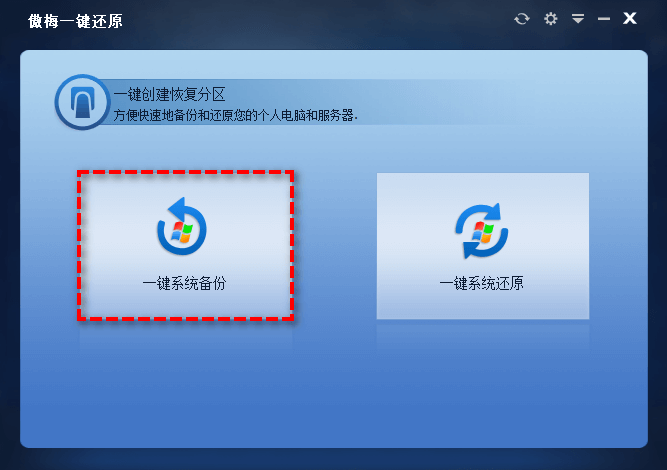
有了系统备份之后,不管是遇到什么难解决的系统故障也不用怕,只需要按照接下来的傲梅一键还原教程操作一下,即可将自己的电脑系统恢复到之前备份时的正常运行状态。
您只需要重启电脑,在屏幕亮起后持续点击“F11”(默认键位)或“A”(也可以是其他按键,这个键位您是可以在右上角的设置功能中自定义的)进入系统恢复环境,然后您可以发现傲梅一键还原软件已经自动弹出。

接下来根据您之前备份系统的目标位置的不同,在这里您需要从“选择其他路径中的系统镜像文件进行还原”和“从傲梅一键还原的恢复分区中还原系统”,选择完毕之后单击“下一步”,再点击“开始还原”即可执行还原任务。
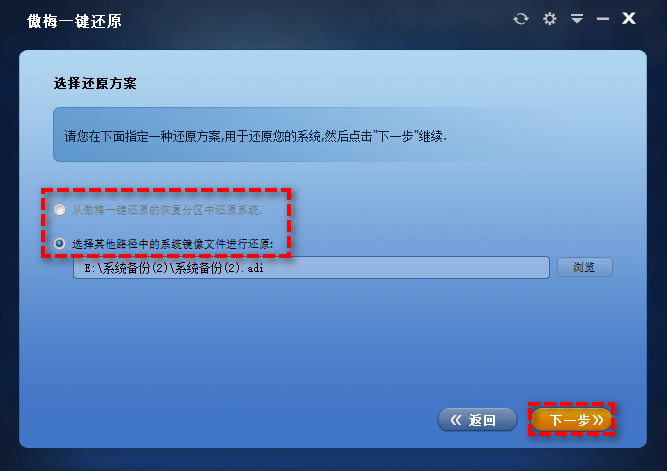
好了朋友们,本文到这里就告一段落了![]()
本文针对一键还原怎么操作问题,向大家介绍了两类不同的还原方法,大家可以根据自身实际情况来选择适合自己的方法,它们都能在您的电脑遇到系统故障时,帮您快速解决,赶紧收藏起来,以备不时之需吧。